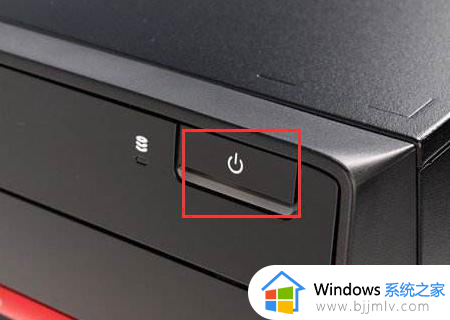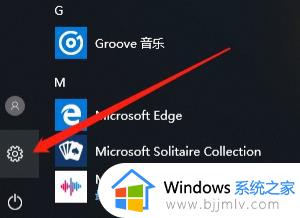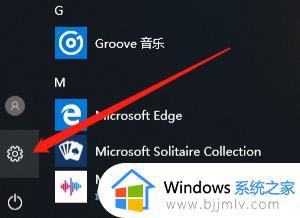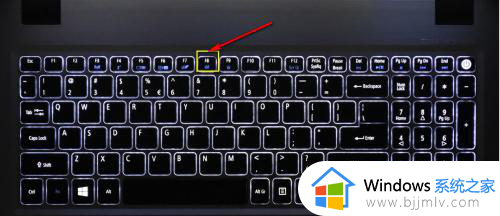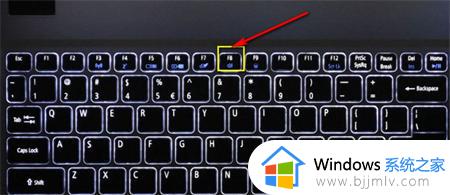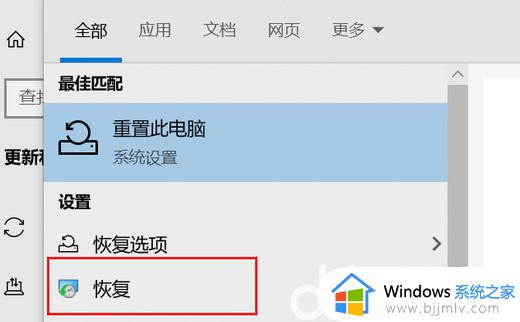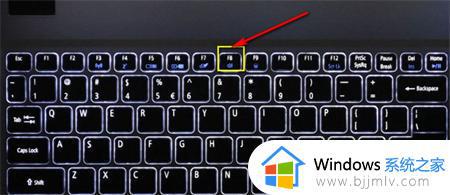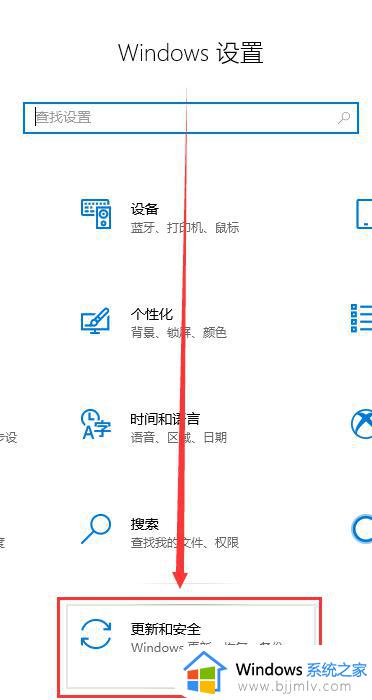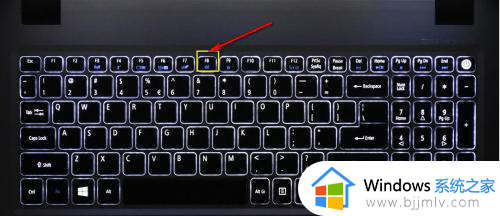win10系统怎么恢复到最近一次?win10恢复最近一次的正确配置教程
更新时间:2024-05-22 15:31:49作者:runxin
我们在日常使用win10系统的过程中,偶尔也会因为不正当的行为而导致电脑运行故障,因此有小伙伴就会在win10电脑启动时,通过快捷键进入高级选项界面,设置恢复最近一次正确配置来尝试修复,可是win10系统怎么恢复到最近一次?以下就是小编带来的win10恢复最近一次的正确配置教程。
具体方法如下:
1、点击“开始”找到“设置”;
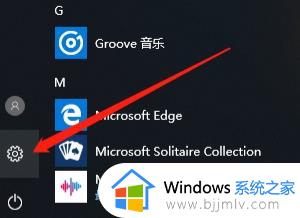
2、在设置里点击“更新和安全”;
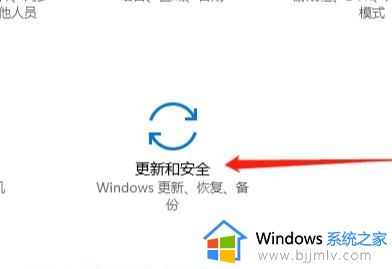
3、点击左侧的“恢复”;
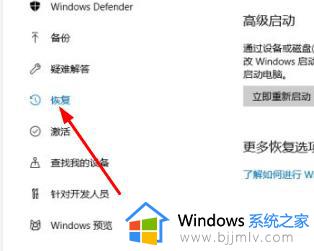
4、选择“立即重启”;
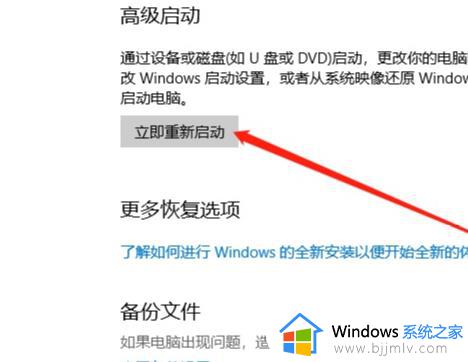
5、重启后进入“安全操作界面”;
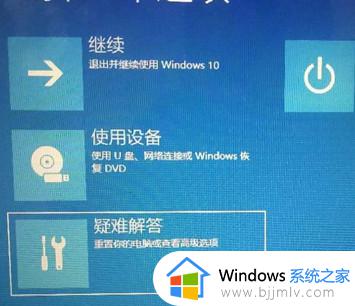
6、双击打开“高级选项”;

7、进入“启动设置”;

8、点击右下角的“重启”即可。

上述就是小编教大家的win10恢复最近一次的正确配置教程了,如果有不了解的用户就可以按照小编的方法来进行操作了,相信是可以帮助到一些新用户的。